Открыть раздел "Сетевые подключения" можно несколькими способами. Наиболее простыми и практичными среди них являются:
Универсальный способ
(работает во всех без исключения версиях Windows) 1. На клавиатуре нажать комбинацию клавиш Win+R. Если Вам не известно, как это сделать, читайте эту статью. 2. В открывшемся окне, в поле "Открыть", напечатать или скопировать туда с этой страницы команду ncpa.cpl .

Способ для Windows 10, 8, 7, Vista
1. Открыть Панель управления. Как это сделать читайте здесь. 2. В разделе "Сеть и Интернет" щелкнуть левой кнопкой мышки по пункту "Просмотр состояния сети и задач".
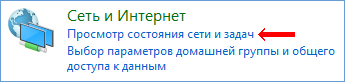

Способ для Windows XP
1. Открыть Панель управления. 2. Щелкнуть левой кнопкой мышки по пункту "Сеть и подключения к Интернету". Иногда такой пункт в Панели управления Windows XP отсутствует. В таком случае, этот этап нужно пропустить и перейти к следующему. 3. В открывшемся разделе щелкнуть левой кнопкой мышки по пункту "Сетевые подключения".


 Смартфоны
Смартфоны  Мобильные SoC
Мобильные SoC
 Видеокарты
Видеокарты
 Игры
Игры
 Процессоры
Процессоры